如何在Windows 11系统中关闭硬盘加密功能
更新日期:2024-04-10 16:27:38
来源:网友投稿
手机扫码继续观看

--><?xml encoding="UTF-8">
在使用Windows 11操作系统的过程中,如果不慎启用了硬盘加密功能,可能会导致在数据读取或权限管理等方面遇到一定的限制。如果您希望取消这一加密设置,恢复更为便捷的数据存取方式,那么如何在win11系统中撤销硬盘加密就显得尤为重要。下面就为大家带来详细操作方法,一起来看看吧。
操作方法
1、双击进入到"此电脑"中,找到被加密的硬盘,右击选择选项列表中的"显示更多选项"。
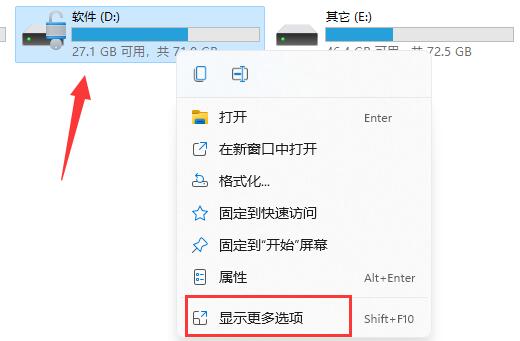
2、接着选择其中的"管理Bitlocker"。

3、随后在打开的窗口中点击"关闭Bitlocker"。
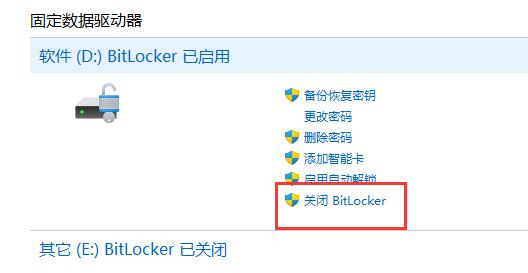
4、然后在弹出的提示窗口中,点击"关闭Bitlocker"。
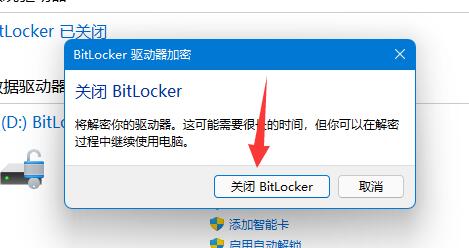
5、最后等待解密完成后就可以了。
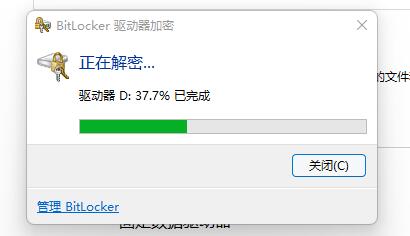
扩展阅读
| 磁盘问题 | |||
| 只有C盘添加D盘的方法 | D盘无法读取 | storsvc.dll | win11磁盘划分 |
| c盘数据恢复 | |||
- monterey12.1正式版无法检测更新详情0次
- zui13更新计划详细介绍0次
- 优麒麟u盘安装详细教程0次
- 优麒麟和银河麒麟区别详细介绍0次
- monterey屏幕镜像使用教程0次
- monterey关闭sip教程0次
- 优麒麟操作系统详细评测0次
- monterey支持多设备互动吗详情0次
- 优麒麟中文设置教程0次
- monterey和bigsur区别详细介绍0次
系统下载排行
周
月
其他人正在下载
更多
安卓下载
更多
手机上观看
![]() 扫码手机上观看
扫码手机上观看
下一个:
U盘重装视频






